Sie stecken sicher in einer Situation fest, in der Sie eine PDF-Datei öffnen müssen, diese jedoch mit einem Passwort verschlüsselt ist und Sie das Passwort nicht kennen. Viele Menschen haben täglich mit diesem Problem zu kämpfen. In diesem Artikel werden wir darüber sprechen Methoden, die uns helfen können, ein Passwort verschlüsselt zu öffnen PDF.
Möglichkeiten zum Entfernen des Passworts aus PDF:
- Methode 1: Passwort aus PDF durch Drucken entfernen (Chrome-Methode)
- Methode 2: Passwort aus der PDF-Datei mit Google Drive entfernen
Methode 1: Passwort aus PDF durch Drucken entfernen (Chrome-Methode)
Die erste Methode, über die wir sprechen werden, ist Google Chrome. Bitte beachten Sie, dass diese Methode nicht funktioniert, wenn Ihr PDF kein Passwort hat.
Schritt 1: Öffnen Sie eine PDF-Datei mit einem Passwort in Google Chrome. Installieren Sie die aktualisierte Version von Google Chrome und ziehen Sie dann die passwortgeschützte Datei per Drag & Drop in die Chrom Tab Und eingeben .

Öffnen Sie das PDF in Google Chrome
Schritt 2: Löschen Sie das Passwort aus der PDF-Datei und verwenden Sie dann die Druckoption, um die passwortgeschützte PDF-Datei in eine PDF-Datei zu drucken. Der zweite Schritt ist der wichtigste, um zu lernen, wie man a entfernt Passwort aus PDF-Dateien ohne Software.
deterministische endliche Automaten

Drucken Sie das PDF aus
Schritt 3: Speichern Sie das PDF ohne Passwort mit Speichern Taste. Speichern Sie die PDF-Datei ohne Passwort. Anschließend finden Sie diese neu gespeicherte PDF-Datei auf Ihrem lokalen Laufwerk.
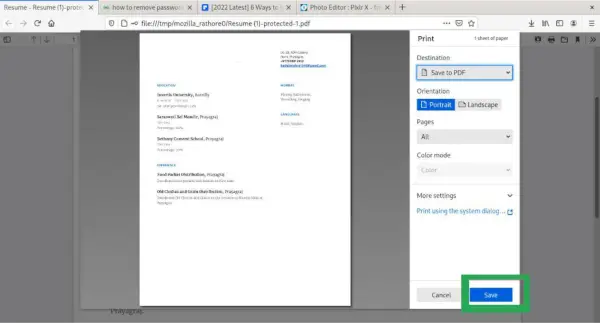
Speichern Sie das PDF ohne Passwort
Methode 2: Passwort aus der PDF-Datei mit Google Drive entfernen
Eine andere Methode, die wir verwenden werden, ist Google Drive Methode. Hier ist eine Schritt-für-Schritt-Anleitung für Sie.
Schritt 1: Laden Sie PDF-Schutzdateien in Google Drive mit der Option „PDF-Datei hochladen“ hoch.

Laden Sie die Datei auf Google Drive hoch
Schritt 2: Entfernen Sie das Passwort aus der PDF-geschützten Datei. Klicken Sie auf die rechte Schaltfläche, es wird eine Option angezeigt Öffnen Sie mit → Google Docs Möglichkeit.
8 zu 1 Multiplexer

Öffnen Sie PDF mit Google Docs
Schritt 3: Klicken Sie nach dem Öffnen der Datei auf die Schaltfläche „Datei“ und dann auf „ herunterladen Option zu erneut speichern es auf Ihrem Computer. dann verfügt die neu gespeicherte Datei über keinerlei Passwort oder Sicherheit.
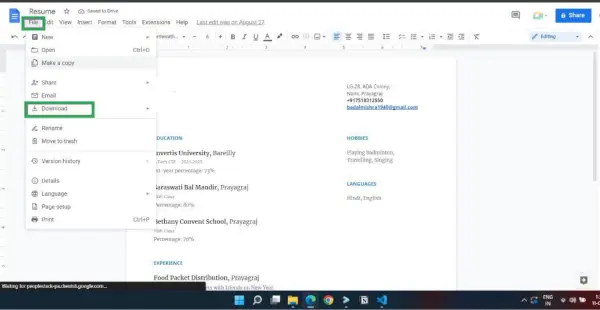
Speichern Sie die Datei ohne Passwort
Entität relational
Abschluss:
Wenn Sie diese Schritte befolgen, können Sie das Passwort mit Google Chrome und Google Drive ganz einfach aus einer PDF-Datei entfernen. Diese Methode eignet sich gut für PDF-Dateien, die nicht stark verschlüsselt oder geschützt sind. Wenn die PDF-Datei stark verschlüsselt oder geschützt ist, müssen Sie möglicherweise spezielle Software oder Dienste verwenden, um das Passwort zu entfernen.
So entfernen Sie das Passwort aus PDF-FAQs
Kann ich das Passwort aus einer PDF-Datei mit Google Chrome und Google Drive entfernen?
Ja, Sie können das Passwort mit Google Chrome und Google Drive aus einer PDF-Datei entfernen.
Benötige ich eine spezielle Software, um das Passwort aus einem PDF zu entfernen?
Nein, Sie benötigen keine spezielle Software. Sie benötigen lediglich ein Google-Konto, um das passwortgeschützte PDF auf Google Drive hochzuladen, und Google Chrome, um es in Google Docs zu öffnen.
Wie lade ich das PDF auf Google Drive hoch?
Melden Sie sich einfach bei Ihrem Google-Konto an, öffnen Sie Google Drive und klicken Sie auf die Schaltfläche „Neu“ und dann auf „Datei hochladen“. Wählen Sie die passwortgeschützte PDF-Datei auf Ihrem Computer aus und laden Sie sie auf Google Drive hoch.
Was mache ich, nachdem ich das PDF auf Google Drive hochgeladen habe?
Klicken Sie mit der rechten Maustaste auf die hochgeladene PDF-Datei und wählen Sie Öffnen mit> Google Docs. Dadurch wird die PDF-Datei in Google Docs geöffnet, wodurch der Passwortschutz automatisch entfernt wird.
Wie speichere ich die entsperrte PDF-Datei?
Sobald die PDF-Datei in Google Docs geöffnet ist, gehen Sie zum Menü „Datei“ und wählen Sie „Download“> „PDF-Dokument (.pdf)“, um die entsperrte PDF-Datei auf Ihrem Computer zu speichern.
Kann ich eine Kopie der ursprünglichen passwortgeschützten PDF-Datei behalten?
Ja, Sie können eine Kopie der ursprünglichen passwortgeschützten PDF-Datei behalten, indem Sie sie von Google Drive herunterladen. Klicken Sie mit der rechten Maustaste auf die Datei und wählen Sie Herunterladen.
Gibt es irgendwelche Einschränkungen für diese Methode?
Diese Methode eignet sich gut für PDF-Dateien, die nicht stark verschlüsselt oder geschützt sind. Wenn die PDF-Datei stark verschlüsselt oder geschützt ist, müssen Sie möglicherweise spezielle Software oder Dienste verwenden, um das Passwort zu entfernen
